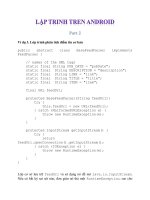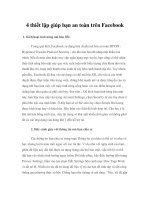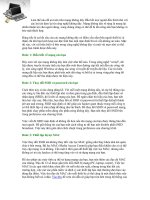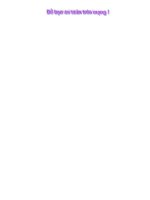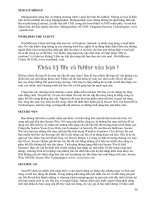Để bạn an toàn trên mạng part 2 docx
Bạn đang xem bản rút gọn của tài liệu. Xem và tải ngay bản đầy đủ của tài liệu tại đây (485.16 KB, 11 trang )
12
mua một định danh (ID) kỹ thuật số từ một bên thứ ba. Ví dụ như, để mã hoá e-mail bằng
Outlook, trước tiên bạn phải đăng ký với một công ty như VeriSign để mua một ID và phải trả lệ
phí hàng năm.
Ngăn chặn những kẻ xâm nhập IM
E-mail không còn là cách nhanh nhất để liên lạc qua Internet. Các chương trình gửi tin nhắn (IM)
như là ICQ, AOL Instant Messenger, và MSN Messenger là những chương trình cực kỳ phổ biến.
Nhưng bạn phải trả giá cho sự tiện lợi của việc gửi tin nhắn: spam, spam và nhiều spam hơn, trừ
phi bạn là người siêng năng.
Vấn đề: địa chỉ IP bị lộ
Mối đe doạ bảo mật nghiêm trọng nhất khi sử dụng các chương trình gửi tin nhắn là: ICQ cho
phép những người trao đổi tin nhắn với bạn biết được địa chỉ IP của bạn. Nhiều chương trình gửi
tin nhắn hoạt động bằng cách kết nối trực tiếp hai máy tính với nhau, và kết quả là máy tính này
có thể xác định được địa chỉ IP của máy tính kia và ngược lại, nhưng ICQ sử dụng các kết nối trực
tiếp gần như là trong mọi thứ. Mặc dù một hacker có ít kinh nghiệm có thể gặp khó khăn trong
việc tìm ra địa chỉ IP của bạn, nhưng có rất nhiều công cụ miễn phí giúp cho hacker dễ dàng làm
được điều đó. Những công cụ như vậy giám sát các kết nối mạng của Windows và thu thập được
một danh sách tất cả các địa chỉ IP mà máy tính đó kết nối tới. (Thậm chí các lệnh DOS như là
netstat cũng có thể hiển thị địa chỉ các máy tính khác khi kết nối).
Một khi mà các hacker nguy hiểm đã biết được địa chỉ IP của bạn, chúng có thể triển khai những
cuộc tấn công nhằm vào máy tính của bạn để phá huỷ hệ thống hoặc làm chậm dịch vụ Internet
của bạn, khiến cho bạn như đang "bò" trên mạng. Bằng cách sử dụng các chương trình miễn phí
và rất dễ lấy, các hacker còn có thể làm tràn ngập máy tính của bạn với hàng đống dữ liệu tới mức
kết nối Internet của bạn sẽ không thể gửi dữ liệu đi ra được; thường thì các chương trình này lợi
dụng một lỗ hổng vốn có trong Windows và làm ngưng hoạt động của hệ điều hành.
Giải pháp: bảo vệ địa chỉ IP của bạn
Trong ICQ 2000 - nhấp chuột vào nút ICQ và chọn Security and Privacy. Chọn thanh General và
hãy đảm bảo rằng hộp kiểm tra Web Aware không được đánh dấu. Hãy chọn thanh Direct
Connection và chọn nút có ghi "Allow direct connection with any user upon your authorization"
(cho phép kết nối trực tiếp với bất cứ người sử dụng nào nếu được bạn xác nhận". ICQ sẽ liệt kê
một danh sách các thành phần của chương trình mà có thể cho phép những người khác nhìn thấy
địa chỉ IP của bạn.
Trong AOL Instant Messenger - Trong cửa sổ AIM Preferences, hãy chọn thanh Privacy. Bỏ dấu
chọn trong hộp ghi "Allow users to see how long I've been idle" và chọn nút "Nothing about me"
trong mục "Allow users who know my email address to find "
Trong MSN Messenger - Trong hộp thoại Options dưới thanh Preferences, không đánh dấu 3 lựa
chọn dưới mục General.
Vấn đề: các log file (file ghi chép các hoạt động của máy tính) có thể bị lộ
Tất cả các chương trình gửi tin nhắn cho phép ghi lại các cuộc nói chuyện của bạn với người khác
theo mặc định. Nhưng nếu như có hacker xâm nhập vào máy tính của bạn, chắc hẳn bạn sẽ không
muốn lưu giữ những ghi chép về các cuộc nói chuyện của mình, và bạn có thể muốn xoá các log
file.
Giải pháp: xoá các log file
Trong ICQ 2000 - Khi bạn cài ICQ, một chương trình có tên là dbconvert.exe cũng sẽ được đưa
vào cùng thư mục với ICQ (theo mặc định là C:\Program files\ICQ). Để xoá các log file hiện có,
hãy đóng chương trình ICQ và chạy dbconvert.exe. Hãy nhập tài khoản ICQ củ
a bạn, chọn "No
history (contact list only)" và nhấp nút Next. Sau khi chương trình này xoá cơ sở dữ liệu của các
13
log file, nhấp nút Next một lần nữa, rồi nhấp Done để đóng chương trình. Bạn cũng có thể không
cho ICQ ghi lại các cuộc nói chuyện với những người nhất định trong danh sách liên lạc của bạn:
nhấp chuột phải vào tên của một người trong danh sách liên lạc, chọn Alert/Accept Modes, mở
thanh Accept, và đánh dấu vào hộp "Do not log event history". Nếu bạn muốn không cho phép ghi
lại bất cứ cuộc nói chuyện nào, hãy nhấp chuột vào nút ICQ và chọn Preferences, chọn mục
Events từ ô bên trái, và đánh dấu vào hộp "Do not log event history" rồi nhấp Apply.
Trong AOL Instant Messenger - Tất cả các file ghi chép của AIM nằm trong folder
C:\Windows\AIM95\username-của-bạn. Chương trình này không ghi lại các cuộc nói chuyện (trừ
phi bạn chon File > Save), nhưng vẫn lưu giữ một file chứa danh sách các bạn thân của bạn và
những lần gửi file mà bạn đã thực hiện qua AIM. Hãy xoá các file trong folder đó.
Trong MSN Messenger - MSN Messenger không tự động ghi lại các cuộc trò chuyện, mặc dù bạn
có thể ghi lại các dòng riêng lẻ bằng cách nhấp chuột vào File > Save. Sau đó bạn có thể xoá bất
kỳ cuộc hội thoại nào mà bạn đã ghi lại bằng cách kéo biểu tượng của file đó vào Thùng rác.
Vấn đề: instant spam
Đôi khi, các chương trình gửi tin nhắn tạo ra một đống spam dưới dạng một chuỗi các thông điệp
có nội dung là "forward me to everyone you know" hoặc là các liên kết tới các Website khiêu
dâm. Các instant spam như vậy thường khiến cho người sử dụng khó chịu hơn là e-mail spam, bởi
vì rất nhiều chương trình theo mặc định cảnh báo cho bạn bằng một biểu tượng nhấp nháy hoặc
một âm thanh khi bạn nhận được bất kỳ một thông điệp nào, kể cả những thông điệp đáng ghét.
Giải pháp: chặn spam
Trong ICQ 2000 - Nhấp chuột vào nút ICQ và chọn Security And Privacy. Trong hộp thoại hiện
ra, hãy chọn thanh Ignore và đánh dấu vào tất cả các hộp lựa chọn. Chọn "Users not on my contact
list" từ menu thả xuống. Tiếp theo, chọn thanh General, rồi chọn nút "My authorization is required
before users add me to their contact list" và nhấp chuột vào nút Save.
Trong AOL Instant Messenger - Để AOL Instant Messenger chặn các thông điệp đến từ những
người không có trong danh sách các bạn thân của bạn, nhấp chuột vào My AIM > Edit Options>
Edit Preferences. Hãy chọn thanh Privacy, sau đó chọn "Allow only users on my Buddy list".
Trong MSN Messenger - Nhấp chuột vào menu Tools và chọn Options. Chọn thanh Privacy, rồi
đưa thêm các username mà bạn muốn nhận được các thông điệp từ đó hoặc chặn những người
nhất định bằng cách chuyển các username của họ giữa hai trường sử dụng các nút mũi tên (nằm
giữa hộp thoại).
Giữ an toàn cho các giao dịch tài chính
Cho dù bạn đang mua hàng tại các cuộc bán đấu giá trực tuyến hay đang kiểm tra số dư tài khoản
ngân hàng, bạn vẫn có thể giữ kín được những dữ liệu tài chính của mình.
Người mua hàng trên mạng cần thận trọng
Nói chung, việc mua bán trên mạng ít gặp rủi ro. Đó là vì hầu hết các site bán hàng đều sử dụng
một phương pháp mã hóa số thẻ tín dụng của bạn và những thông tin khác trong khi dữ liệu này
được truyền từ máy tính của bạn tới máy chủ Web. Phương pháp đó được gọi là SSL (Secure
Sockets Layer) và là một phương pháp an toàn tuyệt đối.
Có lẽ việc mua hàng bằng thẻ tín dụng là an toàn nhất. Khi bạn sử dụng thẻ tín dụng, bạn có
quyền từ chối trả tiền nếu sản phẩm hoặc dịch vụ không đúng như mô tả hoặc hàng không
được
giao. Còn nếu như bạn trả bằng ngân phiếu hoặc lệnh chuyển tiền, vào lúc bạn phát hiện ra có vấn
đề thì có thể tiền của bạn đã mất rồi.
14
Tuy nhiên, việc mua bán trên mạng cũng không phải là tuyệt đối an toàn. Bọn tội phạm đôi khi
vẫn đánh cắp được những thông tin về thẻ tín dụng, địa chỉ và những số an sinh xã hội không
được bảo vệ. Nhưng khi bạn đã biết được điều này thì bạn có thể đề phòng.
Mã hoá trình duyệt
Thông tin trong thẻ tín dụng của bạn rất dễ bị lộ khi được truyền qua mạng từ máy tính tới một
cửa hàng trực tuyến. Các hacker có thể chặn các số thẻ tín dụng trên đường truyền bằng cách chạy
các phần mềm gọi là sniffer trên các bộ định tuyến (bộ định tuyến hoạt động giống như là các đèn
giao thông trên Internet). Các sniffer có thể nhìn thấy tất cả các byte bên trong một gói tin và tìm
các từ khoá trong đó.
May thay, hầu hết các trình duyệt hiện nay đều hỗ trợ các Website mã hoá dữ liệu trong khi
truyền. Trước khi bạn mua hàng, hãy tìm các site tuyên bố họ sử dụng phương pháp mã hoá SSL.
Khi bạn vào vùng được bảo mật của một Website, bạn sẽ thấy một biểu tượng hình móc khoá nhỏ
ở đáy cửa số trình duyệt; hãy luôn kiểm tra biểu tượng này có hay không mỗi khi bạn mua hàng
trên mạng. Và nếu lúc thanh toán tiền cửa hàng trực tuyến đề nghị bạn cho lưu giữ thông tin trong
thẻ tín dụng của bạn lên máy chủ, thì bạn hãy từ chối. Đôi khi các hacker xâm nhập vào các máy
tính lưu trữ và đánh cắp các thông tin quan trọng của khách hàng.
Sử dụng phương pháp mã hoá mạnh nhất
Các phiên bản của trình duyệt Netscape từ Navigator 4.61 trở lên đều hỗ trợ phương pháp mã hoá
SSL 128 bit. (phương pháp mã hoá mạnh nhất hiện nay). Hãy xem bạn đang sử dụng phiên bản
nào của Netscape bằng cách nhấp chuột vào menu Help và chọn About.
Nếu bạn sử dụng bất cứ phiên bản nào của Internet Explorer cũ hơn phiên bản 5.5, bạn nên tải về
chương trình Internet Explorer High Encryption Pack (chương trình mã hoá SSL 128 bit của
Microsoft có tại đây ). Internet Explorer phiên bản 5.5 và các phiên bản sau đó không đòi hỏi phải
tải về chương trình trên. Tất cả các trình duyệt IE mới hiện nay đều đã hỗ trợ phương pháp mã hoá
128 bit. Bạn có thể xem mình đang sử dụng phiên bản nào bằng cách nhấp chuột vào menu Help
trong IE và chọn About. Hãy để ý đến danh tiếng của cửa hàng mà bạn định mua.
Nếu bạn đang cân nhắc có nên mua hàng từ một cửa hàng trực tuyến nào đó hay không, trước tiên
bạn nên tìm site BBBOnline ( của cơ quan Better Business Bureau để
xem những người tiêu dùng khác có khiếu nại gì cửa hàng đó không. Đồng thời, bạn nên đọc
chính sách bán hàng và chính sách về bí mật riêng tư để biết chắc rằng site này có ghi địa chỉ
đường phố và số điện thoại của trụ sở chính hay không. (Nếu chỉ có địa chỉ e-mail thì không đủ;
một địa chỉ đường phố thực có thể bảo đảm rằng bạn không làm ăn với một công ty ma). Các site
được các tổ chức bảo vệ người tiêu dùng đánh giá cao thường cung cấp đường link tới site của tổ
chức đó để người tiêu dùng kiểm tra các thông tin đánh giá.
Sử dụng thẻ tín dụng (không dùng thẻ ghi nợ) để mua hàng
Hầu hết các ngân hàng hiện nay đều cung cấp thẻ ghi nợ ATM cho những người có mở tài khoản
tại ngân hàng. Vì các thẻ này có chức năng giống như là thẻ tín dụng nên bạn có thể sử dụng
chúng để thực hiện hầu hết các cuộc mua bán trực tuyến. Tuy nhiên, nếu ai đó đánh cắp được số
thẻ ghi nợ của bạn, hắn sẽ không chỉ làm cho số nợ của bạn tăng lên nhanh chóng mà còn có thể
rút hết tiền trong tài khoản tiết kiệm của bạn. Tuy các ngân hàng cung cấp một chế độ hoàn trả lại
ti
ền khi bị gian lận (với một khoản khấu trừ là 50 USD) đối với tất cả những người dùng thẻ,
nhưng có thể phải mất một vài tháng mới nhận lại được tiền, vì thế tốt hơn hết là bạn nên tránh rủi
ro này.
Thẻ tín dụng chỉ dùng một lần
Gần đây, các công ty trong ngành tín dụng (gồm cả American Express và Discover) đã nghĩ ra
một cách để ngăn ngừa những gian l
ận về thẻ tín dụng: tạo ra số thẻ tín dụng chỉ dùng một lần. Để
nhận được một số thẻ tín dụng chỉ dùng một lần, bạn chỉ cần đăng ký với công ty thẻ tín dụng của
15
mình. Sau đó, bất cứ lúc nào bạn muốn mua hàng trên Internet, bạn tới site của công ty thẻ tín
dụng và điền giá trị của hàng mua vào một biểu mẫu trên Web. Công ty thẻ tín dụng của bạn sẽ
cung cấp cho bạn một số thẻ tín dụng chỉ dùng một lần và bạn có thể sử dụng số này để mua món
hàng đó.
Tính an toàn của ngân hàng
Nếu bạn đang cân nhắc xem có nên sử dụng dịch vụ ngân hàng trực tuyến hay không, bạn sẽ phải
đối mặt với nhiều vấn đề tương tự như khi mua hàng trực tuyến. Để giữ an toàn cho các thông tin
tài khoản của bạn khi bạn gửi thông tin này từ máy tính tới ngân hàng, cần phải biết chắc rằng
Website của ngân hàng đó sử dụng phương pháp mã hoá SSL 128 bit cho tất cả các giao dịch. Hãy
tìm biểu tượng cái móc khoá, sau đó, trước khi bạn bắt đầu sử dụng tài khoản trực tuyến, hãy đảm
bảo rằng phiên bản trình duyệt bạn đang sử dụng có hỗ trợ SSL.
Bạn cũng sẽ muốn chắc chắn rằng ngân hàng của bạn không bán tên, địa chỉ, số điện thoại, hoặc
những thông tin cá nhân nhạy cảm khác của các khách hàng cho các hãng kinh doanh. Hãy đọc
cẩn thận chính sách về bí mật riêng tư của ngân hàng để biết ngân hàng này chia sẻ thông tin với
ai, và khi bạn đăng ký tài khoản, hãy đề nghị họ không đưa bạn vào bất cứ chương trình chia sẻ
thông tin nào. Thường thì việc này sẽ được thực hiện thông qua một chọn lựa trong biểu mẫu
Web.
Duy Anh-VASC Theo CNet News
E-mail và Internet hiện nay được dùng như một phương tiện chính trong việc lan truyền vi-rút.
Mười biện pháp dưới đây sẽ giúp các bạn bảo vệ được máy tính của mình:
1. Không mở bất kỳ file đính kèm được gởi từ một địa chỉ e-mail mà bạn không biết rõ hoặc
không tin tưởng.
2. Không mở bất kỳ e-mail nào mà bạn cảm thấy nghi ngờ, thậm chí cả khi e-mail này được gởi từ
bạn bè hoặc khách hàng c
ủa bạn. Hầu hết vi-rút được lan truyền qua đường e-mail. Do vậy, nếu
bạn không chắc chắn về một e-mail nào thì hãy tìm cách xác nhận lại từ phía người gởi.
3. Không mở các file đính kèm các e-mail có tiêu đề hấp dẫn hoặc thu hút. Ví dụ như: “Look, my
beautiful girl friend”, "Congratulations”, "SOS” Nếu bạn muốn mở các file đính kèm này, hãy
lưu chúng vào đĩa mềm hay một thư mục trên đĩa cứng và dùng chương trình diệt vi-rút được cập
nhật mới nhất
để kiểm tra.
4. Không mở các file đính kèm theo các e-mail có tên file liên quan đến sex hay các ngôi sao như
“PORNO.EXE”, “PAMELA_NUDE.VBS”, “Britney Spears.scr” Đây là các thủ đoạn dùng để
đánh lừa người dùng của những kẻ viết vi-rút.
5. Xóa các e-mail không rõ hoặc không mong muốn. Đừng forward e-mail này cho bất kỳ ai hoặc
reply lại cho người gởi. Những e-mail này thường là các spam e-mail. Mục đích của các spam e-
mail chỉ để làm nghẽn đường truyền Internet.
6. Không copy vào đĩa cứng bất kỳ file nào mà bạn không biết rõ hoặc không tin tưởng về nguồn
gốc xuất phát của nó.
7. Hãy cẩn thận khi tải các file từ Internet về đĩa cứng của máy tính. Dùng một chương trình diệt
vi-rút được cập nhật thường xuyên để kiểm tra các file này. Nếu bạn nghi ngờ về một file chương
16
trình hoặc một e-mail thì đừng bao giờ mở nó ra hoặc tải về máy tính của mình. Cách tốt nhất
trong trường hợp này là xóa chúng hoặc không tải về máy tính của bạn.
8. Dùng một chương trình diệt vi-rút tin cậy và được cập nhật thường xuyên như Norton
Antivirus, McAffee, Trend Micro Dùng các chương trình diệt vi-rút có thể chạy thường trú
trong bộ nhớ để chúng có thể giám sát thường xuyên các hoạt động trên máy tính của bạn.
9. Nếu máy tính bạn có cài chương trình diệt vi-rút, hãy cập nhật chúng thường xuyên. Trung bình
mỗi tháng có tới 500 vi-rút mới được phát hiện. Việc cập nhật thường xuyên này sẽ giúp cho máy
tính của bạn trở nên miễn nhiễm trước các loại vi-rút mới.
10. Thực hiện việc sao lưu các dữ liệu quan trọng thường xuyên. Nếu chẳng may vi-rút xóa tất cả
các dữ liệu trên máy tính của bạn thì vẫn còn có khả năng phục hồi các dữ liệu quan trọng này.
Các bản sao lưu này nên được cất giữ tại một vị trí riêng biệt hoặc cất giữ trên máy tính khác.
Theo Báo Người Lao Động !
N.H. QUỐC (www.vnsecurity.net)
Internet là một nơi đầy thú vị nhưng cũng đầy hiểm họa. Chúng tôi xin giới thiệu với các bạn 10
cách thức bảo vệ bạn khi lướt Web, giúp bạn bảo vệ được những thông tin bí mật và tránh được sự
nhòm ngó của hacker.
1. Cài đặt phần mềm tường lửa gia đình và phần mềm chống virus
Hacker có thể lùng sục trong Internet để kiếm tìm các máy tính có lỗ hổng nhằm đánh cắp số thẻ
tín dụng, các thông tin cá nhân và thực hiện các mưu đồ xấu xa khác. Phần mềm tường lửa gia
đình như BlackICE Defender hoặc Zone Alarm có thể giúp bạn tránh được sự nhòm ngó của
hacker. Bạn cũng nên cài đặt một phần mềm chống virus cho máy tính.
2. Cẩn thận khi gửi thông tin
Đừng gửi các thông tin nhạy cảm như địa chỉ nhà riêng, số điện thoại, tên và tuổi của bọn trẻ cho
những người lạ mặt qua Internet. Hãy cẩn thận với những gì mà bạn đưa lên Website của mình.
Nếu bạn muốn đưa một bức ảnh mình hoặc của gia đình lên mạng, bạn hãy chọn một site dịch vụ
lưu ký mà cho phép thiết lập mật khẩu truy cập. Bạn nên nhớ rằng tất cả những gì bạn thảo luận
tại các diễn đàn trực tuyến đều được ghi lại, và có thể dễ dàng tìm thấy.
3. Không tải xu
ống máy tính bất cứ thứ gì trừ phi bạn tin tưởng vào người gửi và nguồn gốc
file gửi kèm
Những e-mail trông có vẻ không mấy nguy hại lại thường chứa các phần mềm gián điệp. Để được
an toàn, không nên tải xuống máy tính bất cứ thứ gì trừ phi bạn biết người gửi, và tin tưởng rằng
file gửi kèm sẽ không gây nguy hại cho máy tính của bạn.
4. Sử dụng một e-mail phụ
Khi bạn đ
iền các thông tin vào một bản kê khai trên mạng, gửi thông điệp tới các nhóm thảo luận
trực tuyến, hoặc cho người lạ địa chỉ e-mail của bạn, thì bạn hãy cho địa chỉ e-mail phụ mà bạn đã
đăng ký từ các dịch vụ miễn phí như Hotmail hay Yahoo mail. Nếu địa chỉ e-mail này bị "bom
thư", bạn có thể bỏ đi và sử dụng một địa chỉ e-mail khác. Bạn chỉ nên trao đổi địa ch
ỉ e-mail
chính với những người mà bạn thực sự tin tưởng.
5. Không để cho trình duyệt trở thành một kẻ ba hoa
Tên và địa chỉ e-mail của bạn có thể được nhúng trong trình duyệt. Một số Website có thể lấy các
thông tin này từ trình duyệt của bạn và tạo một dữ liệu về bạn. Để ngăn không cho những thông
17
tin của bạn bị rò rỉ, bạn có thể vào thực đơn preferences của trình duyệt (Netscape) và xóa những
thông tin này, hoặc thay thế bằng một cái tên và địa chỉ e-mail giả.
6. Chính sách bí mật cá nhân
Bạn hãy kiểm tra chính sách về bí mật cá nhân của Website mà bạn ghé thăm. Các Website
thường giữ quyền chia sẻ dữ liệu về bạn với một bên thứ ba nào đó. Bạn hãy đọc phần Privacy
Statement trên các Website.
7. Không chấp nhận các cookie không cần thiết
Bạn có thể muốn chấp nhận các cookie nằm trong máy tính vì các cookie thường giúp cho bạn
mua hàng trực tuyến dễ dàng hơn do chúng nắm giữ thông tin về bạn. Nhưng bạn có thể tống khứ
các cookie không cần thiết bằng cách thiết lập lại thực đơn preferences của trình duyệt (Netscape)
hoặc sử dụng phần mềm tiện ích như Cookie Crusher.
8. Mã hoá các dữ liệu nhạy cảm
Trước khi gửi số thẻ tín dụng hoặc các thông tin tài chính khác qua Internet, bạn hãy đảm bảo
rằng các thông tin đó đã được mã hóa để ngăn chặn sự nhòm ngó của hacker. Các Website đã
được bảo mật thường cho bạn biết giao dịch đã được mã hóa, và trình duyệt của bạn thường hiển
thị biểu tượng cái khoá để xác nhận rằng giao dịch đã được đảm bảo an toàn.
9. Sử dụng một ẩn danh
Bởi vì các Website thường lưu lại dữ liệu về bạn sau khi bạn ghé thăm, vì thế bạn có thể che giấu
tên của mình bằng cách sử dụng một ẩn danh, chẳng hạn như sử dụng site ẩn danh
./ Site này sẽ mã hóa các địa chỉ Website mà bạn ghé thăm, vì thế
Nhà cung cấp dịch vụ Internet của bạn sẽ không thể biết bạn đã truy cập vào site nào.
10. Xóa cache sau khi lướt Web
Máy tính của bạn có một phần gọi là memory cache, chuyên lưu giữ địa chỉ các Website mà bạn
đã ghé thăm. Một người nào khác khi sử dụng máy tính của bạn có thể phát hiện ra các Website
mà bạn đã truy cập. Bạn có thể xóa dấu vết bằng cách xóa cache. Hãy tìm đến thực đơn
Preferences của trình duyệt Netscape hoặc thực đơn Tool/Internet Option của trình duyệt IE để
xoá cache.
Và bạn hãy luôn nhớ rằng: dữ liệu mã hóa vẫn có thể bị bẻ khóa. Không dễ dàng phát hiện một
phần mềm gián điệp trong máy tính của bạn.
Điều cuối cùng: nếu bạn có những dữ liệu cực kỳ quan trọng, thì đừng nên lưu trong một máy tính
có kết nối Internet.
Đăng Khoa-VASC Theo Time !
Những đoạn mã nguy hiểm, ngụy trang dưới hình thức các siêu liên kết (hyperlink), là mầm mống
chứa virus máy tính để nó có thể xuất hiện, thâm nhập và phát tán vào PC của bạn, gây ra hậu quả
tai hại.
Những đoạn mã này thường có cách thức chung là được gửi đến cho nạn nhân thông qua các e-
mail tưởng chừng vô hại. Một thủ thuật nhỏ có thể giúp bạn chủ động đề phòng và làm vô hiệu
hóa chúng:
18
Trong cửa sổ trình duyệt Outlook Express, chọn Tools trên thanh công cụ, sau đó chọn Internet
Options. Nhấp con trỏ chuột vào mục Security khi cửa sổ Options hiển thị ra với nhiều mục nhỏ.
Trong phần Security, chọn Restricted Sites với biểu tượng giống như một tấm biển báo cấm giao
thông (More Secure) sau đó nhấn Enter.
Tiếp theo, trong Control Panel cũng chọn Internet Options (với biểu tượng chiếc chìa khóa bên
cạnh quả cầu màu xanh) bằng cách nhấp đúp chuột, và cũng chọn Security. Các biểu tượng cũng
lần lượt trình bày như trong mục Security ở phần trên. Tiếp đến, chọn Restricted Sites với biểu
tượng chiếc bảng cấm màu đỏ và bấm trỏ chuột vào đó. Bấm vào ô Custom Level ở dưới. Khi cửa
sổ Security Settings xuất hiện, chọn Disable trong mục Active Scripting.
Hoàn thành tất cả những thao tác này, xem như bạn đã vô hiệu hóa chức năng Java Script chạy tự
động và cũng có nghĩa là loại trừ được các nguy cơ xâm nhập phá hoại của những đoạn mã nguy
hiểm (nếu có) khi bạn mở, kiểm tra và đọc e-mail.
Lưu ý: Để hoàn tất thủ tục này và lưu giữ nó, bấm trỏ chuột vào nút OK. Lúc này, màn hình sẽ
xuất hiện hộp thoại hỏi bạn có nhất định muốn thay đổi Security Settings hay không, bạn chọn
Yes.
(Theo Sài Gòn Giải Phóng)
Mục đích sinh ra cookie nhằm giúp người sử dụng truy cập thông tin được thuận tiện, người quản
trị Web site có thêm thông tin để tối ưu hệ thống. Nhưng các thông tin trong cookie này sẽ gây
phiền toái cho người sử dụng nếu như bị lọt vào tay các công ty nghiên cứu, thăm dò thị trường
hay các công ty quảng cáo vấn đề này liên quan đến việc bảo mật thông tin cá nhân trên Internet.
Tổ chức W3C (Tổ chức xây dựng các chuẩn Internet) hiện đang trong giai đoạn hoàn thiện bộ
chuẩn P3P (Platform for Privacy Preferences, truy cập vào Web site của W3C - www.w3.org/P3P/
để có thông tin chi tiết hơn), bộ chuẩn này cho phép thực hiện tự động thoả ước bảo mật thông tin
cá nhân giữa người sử dụng và công ty quản lý web site. Tuy bộ chuẩn P3P chưa hoàn tất nhưng
hãng Microsoft đã nghiên cứu và áp dụng ngay bộ chuẩn này trong phiên bản trình duyệt IE6.
Chế độ bảo mật mặc định của trình IE6 sẽ loại bỏ tất cả
các cookie được nhúng trong trang Web
nếu như Web site quản lý không có thông tin chính sách bảo mật theo chuẩn P3P, ngoài ra nếu có
một cookie nào đó đang tìm cách thu thập các thông tin cá nhân như họ tên người sử dụng, địa chỉ
E-mail thì trình duyệt sẽ cảnh báo cho người sử dụng biết.
Nếu như vẫn chưa hài lòng với những gì mà IE 6 đã cấu hình sẵn, chúng ta có thể tự mình xác
định cấp độ thông tin cá nhân cho phép Web server ghi vào cookie. Thủ tục tiến hành : Chọn
menu Tool.Internet Option.Privacy, rồi chọn cấp
độ cung cấp thông tin phù hợp. Sau đó nhấn
phím OK.
Hãy còn quá sớm để kết luận rằng P3P đủ hữu hiệu để quản lý thông tin cá nhân của người sử
dụng và cũng chưa chắc chuẩn này sẽ được tất cả các nhà sản xuất trình duyệt hỗ trợ trong sản
phẩm của mình. Ví dụ như trình duyệt Netscape Navigator đã có sẵn tính năng loại bỏ hoàn toàn
tất cả các cookie khác, ngoại trừ cookie do chính Web site quản lý trang web. Với phiên bản
Netscape Navigator 4.7, chọn menu Edit.Preferences.Advance rồi đánh dấu chọn tại mục Accept
only cookies that ghet send back to the originating server. Với phiên bản Navigator 6.0 và bộ trình
duyệt có mã nguồn mở Mozilla, chọn menu Edit.Preferences, trong mục Privacy and Security
đánh dấu chọn tại mục Enable cookie for the originating web site only, rồi nhấn phím OK.
19
Theo PC World VN !
Nếu dùng Internet Explorer 5.5 hoặc 6.0, bạn nên "lấp" kẽ hở cho phép người ngoài ăn cắp cookie
từ trình duyệt của bạn. Cookie là một đoạn dữ liệu mà website "dán" vào đĩa cứng để nhận biết
khi nào bạn vào site đó lần sau. Hạn chế của Internet Explorer là để cho kẻ tấn công bất chính ăn
cắp cookie trên máy tính của bạn.
Hầu hết các cookie không mang thông tin quan trọng, nhưng cũng có những site mua bán có thể
ghi nhận dữ liệu "mật" (như mã số thẻ tín dụng" vào cookie của chúng. Bằng cách lừa bạn nhấn
vào một liên kết đặc biệt trên website hoặc vào thông điệp e-mail HTML của kẻ tấn công, chúng
có thể truy cập cookie của bạn.
Microsoft đã cho biết giải pháp xử lý vấn đề này. Bạn có thể tải tiện ích hoặc thực hiện vài thao
tác để bảo vệ PC không bị mất cắp Cookie bằng cách vô hiệu hóa Active Scripting - một loại mã
website dựa vào đó để thực hiện nhiều tính chức năng khác nhau. Lưu ý: URL có phần mở rộng
.asp dùng Active Scripting; tên ngắn gọn tượng trưng cho "Active Server Pages". Nếu dùng tiện
ích của Microsoft, Active Scripting sẽ tiếp tục công việc cho bạn.
Vào www.micrsoft.com/windows/ie/downloads/critical/q313675/default.asp để tải tiện ích này
hoặc vào www.microsoft.com/technet/treeview/default.asp?url=/technet/security/bulettin/MS01-
055/asp.
Theo PC World VN !
File sharing là một chức nǎng cho phép những người dùng Windows chia sẻ file qua mạng. File
sharing được hỗ trợ bởi giao thức riêng của Microsoft, gọi là NetBIOS.
Mặc dù chức nǎng chia sẻ này tỏ ra rất tiện lợi cho người sử dụng, nhưng nó cũng gây ra nhiều
nguy hiểm về mặt bảo mật thông tin. Khá nhiều cuộc tấn công hoặc truy nhập trái phép qua mạng
được thực hiện nhằm vào giao thức NetBIOS.
Có những trường hợp người sử dụng thậm chí chia sẻ toàn bộ đĩa cứng chứa nhiều thông tin quan
trọng mà không hề đặt mật khẩu, hoặc đặt mật khẩu rất đơn giản khiến kẻ tấn công có thể truy
nhập dữ liệu một cách dễ dàng.
Nguy hiểm tiềm tàng nữa là mặc dù NetBIOS vốn chỉ được thiết kế để hoạt động trong mạng cục
bộ (LAN) nhưng lại có thể hoạt động trên nền TCP/IP vốn là giao thức cho phép truy nhập trên
diện rộng. Điều này dẫn tới nguy cơ lớn cho những cá nhân truy nhập Internet: họ có thể vô tình
phơi mình ra trước các cuộc tấn công nhằm vào dịch vụ NetBIOS. Trong trường hợp xấu nhất bất
kỳ người nào trên Internet cũng có thể đọc, thậm chí ghi dữ liệu lên hệ thống của họ. Nhiều loại
virus cũng hoạt động và thực hiện việc lây lan thông qua cách thức này.
Các tường lửa (firewall) thường được thiết kế để tự động chặn các truy nhập trái phép qua Internet
vào các dữ liệu được chia sẻ qua NetBIOS. Tuy nhiên nếu không có lý do gì đặc biệt ta nên loại
bỏ giao thức NetBIOS trên TCP/IP. Lời khuyên trên đặc biệt hữu ích với những người dùng đơn
lẻ truy nhập Internet mà không có nhu cầu chia sẻ file: hầu hết những máy tính cá nhân, máy tính
tại gia đình sử dụng để kết nối Internet đều có thể áp dụng mẹo này để nâng cao hơn nữa khả nǎng
chống đột nhập.
20
Sau đây chúng tôi xin giới thiệu các bước nhằm tắt chức nǎng NetBIOS trên các phiên bản khác
nhau của Windows.
Windows XP
Thực hiện lần lượt các bước sau:
* Chọn nút "Start"
* Chọn menu "Connect To"
(hoặc chọn menu "Settings", sau đó chọn "Network connections" nếu đang ở chế độ Classic
mode)
* Kích chuột phải trên Network connection dùng để kết nối tới Internet (là kết nối modem nếu nối
Internet qua modem)
* Kích chuột phải trên menu "Properties"
* Chọn trang "Networking"
* Chọn "Internet Protocol
(TCP/IP)"
* Chọn nút "Properties".
* Chọn nút "Advanced"
* Ch
ọn trang "WINS"
* Chọn "Disable NetBIOS over TCP/IP"
* Chọn OK rồi đóng các cửa sổ còn lại để thoát ra
Windows 2000
Thực hiện lần lượt các bước sau:
* Mở "Control Panel"
* Chọn "Network and Dial-up
Connections"
* Kích chuột phải trên "Local Area Connection"
* Chọn "Properties"
* Chọn "Internet Protocol
(TCP/IP)"
* Chọn nút "Properties"
* Chọn nút "Advanced"
* Chọn trang "WINS"
* Chọn "Disable NetBIOS over TCP/IP"
* Chọn OK rồi đóng các cửa sổ còn lại để thoát ra
Windows 95, 98, ME
Thực hiện lần lượt các bước sau:
* Mở "Control Panel"
* Chọn "Network"
* Duyệt qua danh sách các thành ph
ần trong trang Configuration để chọn cấu hình TCP/IP tương
ứng với kết nối mạng hoặc Dialup adapter nối Internet.
* Chọn nút "Properties"
* Chọn trang "NetBIOS"
* Bỏ chọn lựa "Enable NetBIOS over TCP/IP"
* Chọn trang "Bindings"
* Bỏ chọn lựa "Client for
Microsoft Networks" và "File and printer sharing for Microsoft Networks"
* Chọn OK rồi đóng các cửa sổ còn lại để thoát ra. Sau đó khởi động lại máy tính.
Nguyễn Anh Quỳnh (I-today.com.vn)
21
Internet Explorer hay Netscape Navigator? Cái nào hơn? Thế sao không dùng cả hai? Sau
đây bạn sẽ biết cách làm cho chúng đi cùng với nhau .
Bạn có bao nhiêu trình duyệt trên máy? Nếu dùng Windows (có lẽ là vậy), bạn hẳn có ít nhất
một trình duyệt là Internet Explorer. Nhưng rất có thể bạn còn có vài phiên bản của Netscape
Navigator hoặc America Online ẩn đâu đó trên ổ đĩa cứng. Càng tốt! vẫn hay hơn nếu có nhiều
cách đi vào Web.
Mỗi trình duyệt có ưu điểm riêng trong một số tác vụ nào đó trên Web. Chẳng hạn, Internet
Explorer không phải bao giờ cũng hiển thị tiến trình tải xuống các tập tin (Navigator thì có),
nhưng lại có thể in một trang Web với đầy đủ các frame được hiển thị (Navigator thì không).
Bạn có thể thích giao diện của trình duyệt này nhưng lại ưng ý hơn với chương trình e-mail của
trình duyệt kia. Một số site tuyên bố họ đã tối ưu hóa cho trình duyệt này hay trình duyệt kia, thế
là bạn băn khoăn không biết liệu mình có bỏ lỡ một vài tính năng tuyệt hảo nào đó bởi dùng
không đúng trình duyệt (xem "Các site có được tối ưu hóa cho trình duyệt của bạn?").
Và nếu bạn là người tạo trang Web thì xem trước trang Web đó trong cả hai trình duyệt sẽ hay
hơn nhiều, vì mỗi trình duyệt đều có những "tật" riêng mà bạn phải biết để chữa.
Nhưng các trình duyệt cũng có phần giống lũ trẻ, tối ngày cãi nhau. Cái nào cũng muốn bạn chỉ
chú ý tới nó thôi và chẳng muốn chia sẻ gì hết (bookmark hay danh mục địa chỉ chẳng hạn).
Nhưng bạn có thể huấn luyện cho chúng chơi với nhau, thậm chí còn giúp nhau nữa. Chúng tôi
sẽ cho bạn lời khuyên về các phiên bản 3.x và 4.x của Internet Explorer và Netscape Navigator,
làm cách nào cho cả hai làm việc tốt hơn, dù sát cánh bên nhau hay riêng rẽ từng cái một.
Bạn cũng sẽ có một danh mục các phím tắt thường dùng của cả hai trình duyệt, hoặc những cú
nhấn chuột phải rất tiện lợi, và chúng tôi mách nước bạn phải làm gì nếu chẳng may đường kết nối
bị tắc nghẽn.
Các trình duyệt kình địch nhau
Lấy Internet Explorer làm mặc định. Bất cứ khi nào cài đặt một trình duyệt Web, nó đều yêu
cầu bạn cho nó làm mặc định và nhắc đi nhắc lại cho tới khi bạn quyết định mới thôi. Thế lỡ sau
khi dùng trình duyệt nào đó một thời gian, bạn lại muốn chuyển mặc định sang trình khác thì sao?
Bạn có thể đổi ý như vậy, nhưng làm việc này với Internet Explorer dễ hơn bất cứ phiên bản nào
của Navigator. Trong IE 3.x và 4.x, chọn View.Internet Options, nhấn vào mục Programs, đánh
dấu vào ô dưới cùng "Internet Explorer should check to see whether it is the default browser
(Internet Explorer cần kiểm tra xem nó có phải là trình duyệt mặc định không)",
Sau đó nhấn OK. Đóng rồi lại mở Internet Explorer, trình duyệt Microsoft sẽ lại yêu cầu bạn cho
nó làm trình duyệt mặc định.
Cho Navigator cầm lái. Đổi mặ
c định trong Navigator 3.x và 4.x thì rắc rối hơn đôi chút. Theo
các bước như đã nói ở trên, nhưng xóa hộp kiểm tra "Internet Explorer should check to see
whether it is the default browser".
Nếu bạn gặp may, khi khởi động lại Navigator bạn sẽ được yêu cầu chọn trình duyệt mặc định,
nhưng tốt nhất đừng mong vào chuyện đó.
22
Nếu Navigator ỳ ra, bạn sẽ phải cần đến một trình văn bản như Notepad của Windows 95 hay 98
để sửa lại tập tin prefs.js. Thoát khỏi Navigator, nhấn Start.Programs .Accessories.Notepad.
Khi Notepad đã mở, nhấn File.Open. Nhấn phím mũi tên kế bên "Files of Type" rồi chọn All
Files (*.*). File prefs.js nằm trong C:\Program Files\Netscape\Users \yourname, trong đó
yourname là tên người dùng (user name) của bạn trong Windows.
Mở tập tin đó rồi tìm dòng 'user_Pref ("browser.wfe .ignore_def _check", true):. Cẩn thận đổi từ
"true" thành "false". Lưu, sau đó thoát rồi khởi động lại Navigator. Hộp thoại yêu cầu chọn mặc
định lại xuất hiện, lúc này bạn có thể cho Navigator lên "chiếu trên".
Chia sẻ dữ liệu
Sao lưu Bookmark/Favorite. Bạn đã bỏ ra thì giờ quý báu để thu thập các URL. Giờ, trước khi
thử bất cứ mẹo nào, hãy tự vệ bằng cách sao lưu các Bookmark và Favorite.
Không quan trọng bạn đang dùng trình duyệt nào, cách dễ nhất để làm việc này là mở
Windows Explorer, nhấn <Ctrl> và kéo một bản sao của tập tin bookmark.htm trong Navigator
(trong cùng thư mục với prefs.js) hoặc thư mục Favorites của Internet Explorer (nó phải nằm
trong thư mục Windows) sang đĩa mềm hay một vùng khác trên ổ đĩa cứng.
Đưa Navigator Bookmark vào Favorites của Internet Explorer. Nhờ đưa các Bookmark của
Navigator vào danh mục Favorite của Internet Explorer, bạn sẽ có thể truy cập ngay lập tức mọi
Bookmark từ trong Internet Explorer. Việc này cũng đơn giản như thêm một đường tắt vào tập tin
bookmark.htm. Về sau, mỗi khi bạn thêm một Bookmark mới, nó sẽ được tự động bổ sung vào
Favorites.
Trong IE 3.x và 4.x, chọn File.Open, chọn Browse, đặt "Files of type" thành All Files, rồi tìm
đến tập tin bookmark.htm trong mục "Look in". Tìm thấy xong thì nhấn kép vào tập tin này để
đưa nó vào hộp thoại Open. Nhấn OK, IE sẽ hiển thị Bookmark của Navigator như những liên kết
. Trên menu của IE, nhấn Favorites.Add to Favorites, đặt tên cho liên kết dẫn đến Navigator
Bookmarks, sau đó nhấn OK. Ô là là! Bây giờ bạn đã có thể nhấn vào các Bookmark của
Navigator như bất kỳ Favorite nào trong Internet Explorer.
Chuyển Favorite của Internet Explorer thành Bookmark của Navigator. Netscape không cho
bạn dễ dàng chuyển Favorite thành Bookmark. Giải pháp rẻ tiề
n nhất là IE Import and Export
Favorites Tool (công cụ xuất nhập Favorite) của Microsoft, miễn phí (www
.microsoft.com/msdownload/ieplatform/favtool/favtool.asp). Tiện ích này chỉ có 50KB, nhưng có
thể nhập Bookmark thành Favorite và ngược lại lưu Favorite thành Bookmark.
Nhưng hãy coi chừng: khi đưa các Favorite của IE vào Navigator, tiện ích này sẽ xóa luôn và
thế chỗ tập tin bookmark ban đầu; do đó, nếu muốn cả hai đều song song tồn tại, trước tiên bạn
phải nhập các Bookmark vào Internet Explorer (dùng thủ thuật đã nêu trên), sau đó mới thay tập
tin Bookmark bằng các Favorite đã hợp nhất.
QuikLink Explorer c
ủa hãng QuikLink (www.quiklinks.com/explorer) là một giải pháp tốt và
lại đơn giản hơn. Nó nhập các Bookmark từ Navigator, IE, Opera và Mosaic vào một cơ sở dữ
liệu bookmark tập trung.
Khi lưu bookmark trong cơ sở dữ liệu này, bạn sẽ mặc nhiên truy cập được bookmark đó từ bất
cứ trình duyệt nào trong số kể trên. Hiện có một phiên bản QuikLink miễn phí cho phép tổ chức
các bookmark trong một trình duyệt, nhưng với nhiều trình duyệt, bạn sẽ phải mua phiên bản
Standard giá 20 USD.